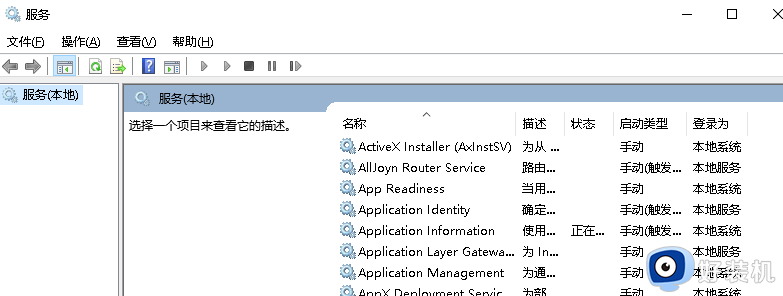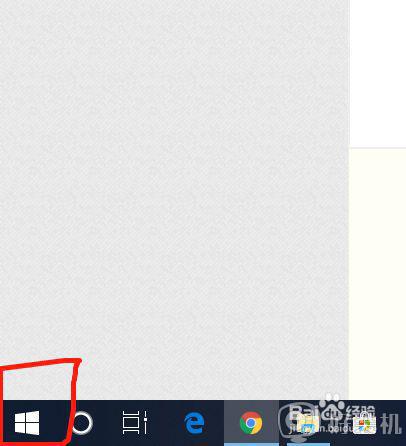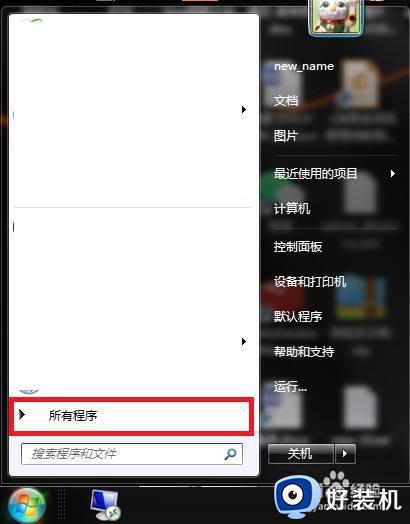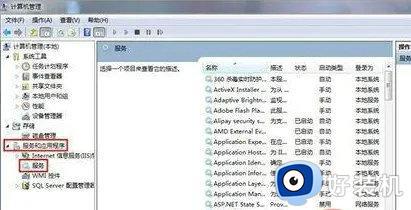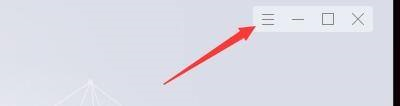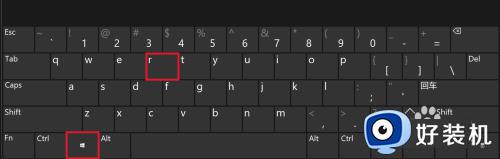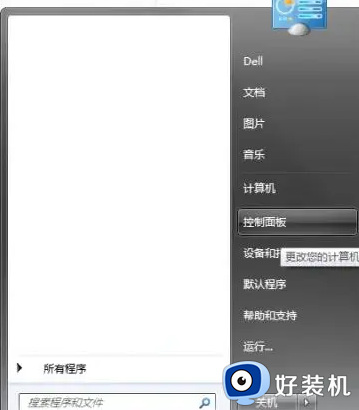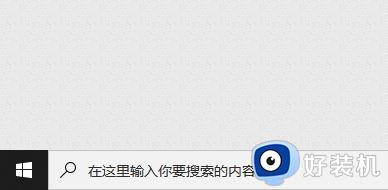windows关闭应用自启动详细步骤 windows怎么关闭应用自动启动
时间:2024-05-21 10:02:39作者:xinxin
每次在windows电脑开机的时候,总是会有相关的应用程序自动运行,这就是默认设置的开机自启动程序,当然在windows电脑中设置过多开机自启动软件时,往往也会导致电脑的开机速度变慢,对此windows怎么关闭应用自动启动呢?这里小编就给大家介绍windows关闭应用自启动详细步骤。
具体方法如下:
第一,点击电脑桌面的【开始】图标,然后点击【设置】选项。
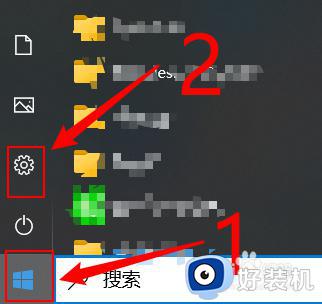
第二:点击【应用(卸载,默认应用,可选功能)】。
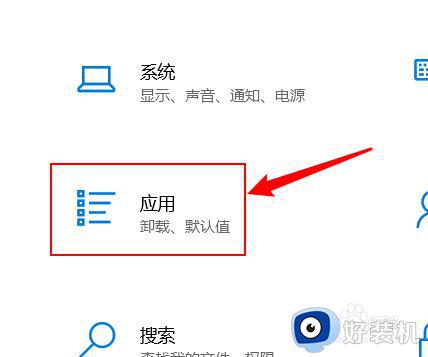
第三,在应用界面点击【启动】,然后在右边会有一些自启动程序,点击对应的开关按钮即可关闭对应的自启动程序。
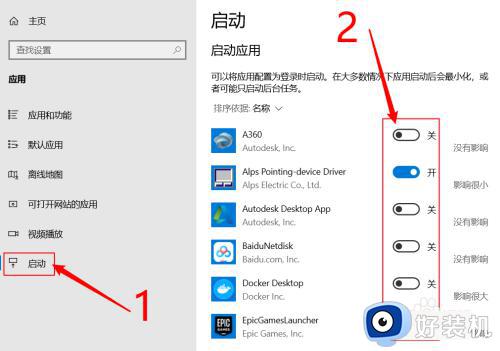
以上就是小编给大家讲解的windows关闭应用自启动详细步骤了,还有不清楚的用户就可以参考一下小编的步骤进行操作,希望本文能够对大家有所帮助。